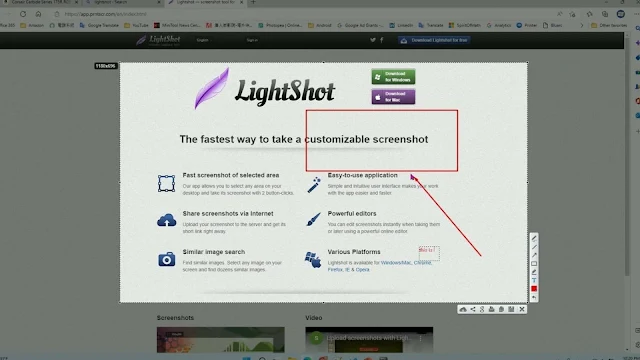 |
| Cara Screenshot Laptop Asus dengan Keyboard, Ternyata Cukup Simpel Asal Anda Paham Fungsi Tombol Ini (Dok. Tangkapan Layar YT/ E Micro Tech) |
Jember Terkini - Cara screenshot laptop Asus dapat ditempuh dengan sejumlah alternatif.
Umumnya orang memilih menerapkan cara screenshot laptop Asus dengan keyboard lantaran cukup praktis.
Namun, ada juga orang yang memilih screenshot laptop Asus tanpa keyboard dengan tujuan meningkatkan kualitas hasil.
Ragam Cara Screenshot Laptop Asus dengan Keyboard dan Tanpa Keyboard
Dilansir Jember Terkini dari laman Tokopedia, inilah sejumlah cara screenshot laptop Asus dengan dan tanpa keyboard:
1. Menggunakan Tombol Print Screen (PrtScn)
Metode pertama yang paling umum adalah dengan menekan tombol Print Screen (PrtScn).
Tangkapan layar yang diambil tidak akan disimpan sebagai berkas, tetapi akan disalin ke clipboard.
Baca Juga: Cara Ganti Foto Profil Instagram hingga Buat Avatar, Jangan Sampai Salah Biar Followers Makin Nambah
Setelah itu, kamu perlu membuka aplikasi pengeditan gambar seperti Microsoft Word atau Paint untuk menempelkan tangkapan layar tersebut.
2. Menggunakan Tombol Alt + PrtScn
Jika kamu ingin mengambil tangkapan layar dari jendela yang sedang aktif, gunakan kombinasi Alt + PrtScn.
Cara ini juga akan menyalin tangkapan layar ke clipboard, sehingga kamu harus membuka aplikasi pengeditan gambar untuk menyimpan hasil tangkapan tersebut.
Bagi orang yang buru-buru, cara ini sangat tidak disarankan untuk digunakan.
3. Menggunakan Tombol Windows Key + PrtScn
Untuk mengambil tangkapan layar penuh dan menyimpannya secara otomatis, tekan kombinasi Windows key + PrtScn.
Layar akan meredup sejenak sebagai tanda bahwa tangkapan layar berhasil diambil dan gambar tersebut akan disimpan di folder Gambar di subfolder Tangkapan Layar.
Baca Juga: Cara Membisukan Notifikasi Grup WhatsApp, Solusi Buat Anda yang Nggak Suka HP Berisik
Jadi, Anda tidak perlu membuka pihak ketiga untuk melakukan pengeditan.
4. Menggunakan Tombol Windows Key + Shift + S
Metode ini memungkinkan Anda untuk memilih bagian tertentu dari layar yang ingin ditangkap.
Setelah menekan Windows key + Shift + S, layar akan meredup dan kursor akan berubah.
Baca Juga: Cara Menghubungkan HP ke Laptop Tanpa Aplikasi, Bisa Terhubung Hanya dengan Satu Fitur Bawaan
Pilih area yang diinginkan, dan tangkapan layar akan disalin ke clipboard. Metode ini hanya tersedia pada versi terbaru Windows 10.
5. Menggunakan Tombol Logo Windows + Volume Turun
Jika Anda menggunakan perangkat Microsoft Surface, maka bisa menggunakan tombol fisik untuk mengambil tangkapan layar.
Tahan tombol logo Windows dan tekan tombol volume turun selama beberapa saat.
Baca Juga : Cara Screenshot di Laptop Acer Hasil Jernih dan Langsung Tersimpan ke File Manager
Nantinya Layar akan meredup sejenak, dan tangkapan layar akan otomatis disimpan di folder Gambar di subfolder Tangkapan Layar.
6. Lightshot
Untuk pengalaman yang lebih kaya dalam pengambilan dan pengeditan tangkapan layar, Anda bisa menggunakan aplikasi pihak ketiga seperti Lightshot.
Aplikasi ini bisa untuk memilih area yang ingin ditangkap dan memberikan opsi pengeditan luas.
Baca Juga: Cara Record di Laptop Windows 11 Kualitas Jernih, Nggak Bakal Pecah Meskipun Dibagikan Berulangkali
Bahkan aplikasi ini menjadikan pilihan yang baik untuk pekerjaan yang lebih profesional.
Kesimpulan
Cara screenshot laptop Asus dapat ditempuh dengan berbagai macam alternatif.
Anda bisa screenshot laptop Asus dengan keyboard ataupun non keyboard sesuai prosedur.
Jika menggunakan keyboard, Anda terkadang membutuhkan platform lain untuk melakukan penyimpanan.****


